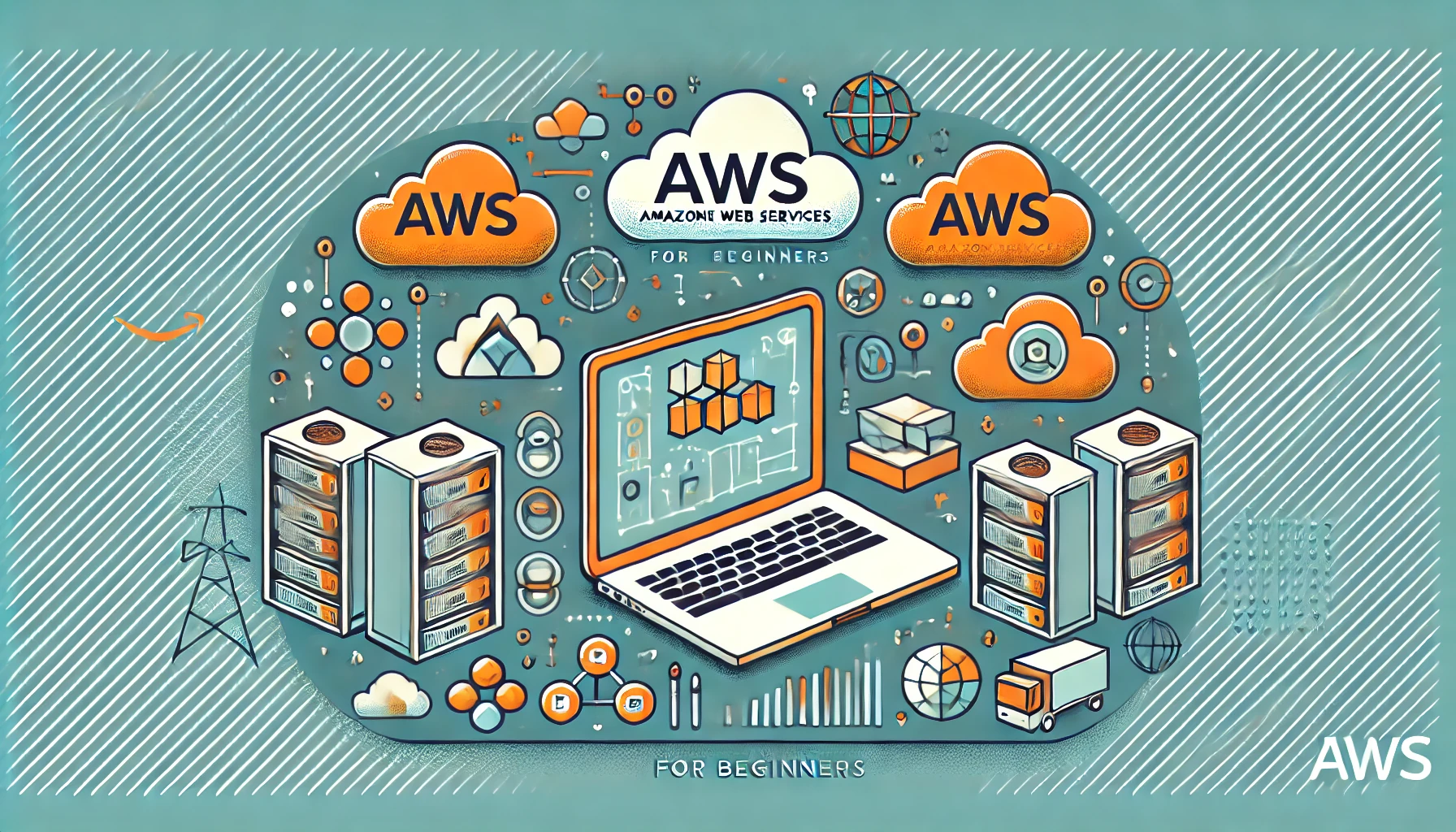RDSとは?
RDSの概要
Amazon RDS(Relational Database Service)は、AWSが提供するマネージドデータベースサービスです。従来のデータベース管理では、サーバーのセットアップやパッチ適用、バックアップなどを手動で行う必要がありましたが、RDSを利用することで、これらの管理作業をAWSが代行し、開発者はアプリケーション開発に集中できます。
RDSの特徴
- マネージドサービス:バックアップ、パッチ適用、リカバリを自動化
- スケーラビリティ:必要に応じてCPU、メモリ、ストレージのスケールが可能
- 高可用性:マルチAZ配置で冗長化を実現
- セキュリティ対策:IAM、VPC、暗号化機能を活用可能
- 対応データベースエンジン:MySQL、PostgreSQL、MariaDB、Oracle、SQL Server、Amazon Aurora
RDSのセットアップ方法
AWSマネジメントコンソールにログイン
まず、AWSマネジメントコンソール(https://aws.amazon.com/console/)にアクセスし、ログインします。
RDSインスタンスの作成手順
- RDSサービスを開く
- AWSマネジメントコンソールの検索バーで「RDS」と入力し、サービスを選択
- 「データベースの作成」をクリック
- データベースエンジンを選択
- 利用用途に応じて適切なエンジンを選択(例:MySQL, PostgreSQL, Aurora)
- デプロイオプションを選択
- 標準作成(細かく設定可能)
- 簡易作成(デフォルト設定で簡単に作成)
- インスタンス仕様を設定
- エディションとバージョンを選択(例:MySQL 8.0)
- **インスタンスサイズ(vCPU、メモリ)**を設定(t3.microは無料枠対象)
- ストレージタイプ(汎用SSD、プロビジョンドIOPS SSDなど)
- マルチAZ配置を設定(任意)
- 高可用性が求められる場合、マルチAZ配置を有効化
- データベース識別情報の入力
- DBインスタンス識別子(任意の名前)
- マスターユーザー名とパスワードを設定
- VPCと接続設定
- VPC、サブネット、セキュリティグループを選択
- パブリックアクセスを有効化/無効化
- オプション設定
- 自動バックアップの設定(保持期間1〜35日)
- メンテナンスウィンドウの設定(AWSによる自動アップデートの時間枠)
- 「データベースの作成」ボタンを押す
- 数分でRDSインスタンスが作成される
RDSに接続する方法
EC2からRDSに接続
- EC2インスタンスを用意
- RDSと同じVPC内にEC2インスタンスを作成
- MySQLクライアントをインストール(例:Amazon Linuxの場合)
sudo yum install -y mysql - RDSに接続
mysql -h <RDSエンドポイント> -u <マスターユーザー名> -p - データベースを確認
SHOW DATABASES;
ローカルPCからRDSに接続
- MySQLクライアントをインストール(Windows, macOS)
- RDSのエンドポイントを取得(AWSコンソールから確認)
- 接続コマンドを実行
mysql -h <RDSエンドポイント> -u <マスターユーザー名> -p
RDSの管理と運用
バックアップとリストア
- 自動バックアップ:毎日スナップショットを作成
- 手動スナップショット:必要な時点でのバックアップ作成
- リストア:スナップショットから新しいインスタンスを作成
スケールアップ・スケールダウン
- ストレージの拡張:オンラインで変更可能
- インスタンスタイプの変更:より高性能なインスタンスに切り替え
コスト最適化
- リザーブドインスタンスを活用(1年・3年契約で割引)
- Aurora Serverlessを利用(必要な時のみ起動)
- 未使用のRDSインスタンスを停止
まとめ
AWS RDSは、データベース管理の負担を軽減し、安定した運用を可能にする強力なサービスです。本記事では、
- RDSの基本的な特徴
- RDSインスタンスの作成手順
- 接続方法(EC2・ローカル)
- 運用管理のポイント を解説しました。